AirDrop est l'un des moyens les plus pratiques et les plus sûrs de partager des données entre appareils Apple. Dès que vous l'activez, vous pouvez l'utiliser pour transférer des photos, des documents et bien plus encore entre iPhones, iPads et Macs en quelques clics.
Mais comment faire pour envoyer une vidéo par AirDrop ? Cet article a la réponse pour vous.
Vous découvrirez les étapes essentielles à suivre avant d'entamer le processus. Ensuite, nous verrons les étapes simples permettant d'effectuer un AirDrop entre appareils iOS.
Que faire si vous souhaitez envoyer une vidéo par AirDrop à un appareil Android ? Cet article présente également la meilleure alternative à AirDrop pour vous aider dans cette tâche. Lisez donc la suite.
Dans cet article
Comment faire un AirDrop d'une vidéo : Préparatifs
L'utilisation d'AirDrop est simple. Mais, comme nous l'avons dit, il y a des choses que vous devez faire pour que le « parachutage » soit réussi. Pour en savoir plus, cliquez ici :
-
Activer le Wi-Fi et le Bluetooth
L'iPhone à partir duquel vous partagez (expéditeur) et l'appareil récepteur doivent avoir les fonctions Bluetooth et Wi-Fi activées. AirDrop utilise Bluetooth pour découvrir les appareils proches auxquels vous pouvez envoyer des données. L'appareil expéditeur crée une « connexion réseau Wi-Fi sécurisée d'égal à égal » et envoie des données.
-
Portée Bluetooth et Wi-Fi
Assurez-vous que l'appareil récepteur se trouve dans la zone de couverture Wi-Fi et Bluetooth. AirDrop ne fonctionnera correctement que dans une portée maximale d'environ 9 mètres.
-
Désactiver le hotspot personnel
De même, si l'un des appareils dispose d'un point d'accès personnel (Personal Hotspot), veuillez le désactiver. AirDrop ne fonctionne pas si le hotspot est actif.
-
Configurations de l'appareil récepteur
Pour réussir à envoyer des vidéos par AirDrop, vérifiez que l'appareil avec lequel vous partagez est configuré pour recevoir des données. Pour choisir qui peut découvrir votre appareil et vous envoyer des données dans AirDrop, allez dans Réglages > Général. Appuyez sur AirDrop, puis sélectionnez l'une des options suivantes :
- Contacts uniquement - Seuls les contacts peuvent découvrir votre appareil.
- Tout le monde - Tout appareil Apple proche utilisant AirDrop peut découvrir votre appareil. Dans iOS 16.2 ou une version ultérieure, vous pouvez régler l'option AirDrop sur Tout le monde pendant 10 minutes. Toutefois, cette option passe par défaut à Contacts uniquement au bout de 10 minutes.
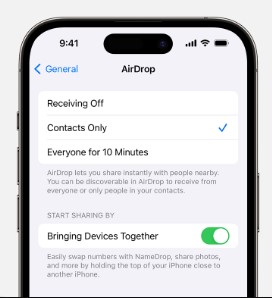
Vous pouvez à tout moment rétablir le réglage AirDrop sur Réception désactivée. Cela vous permet de contrôler qui peut découvrir votre iPhone et partager vos données dans AirDrop.
Comment transférer une vidéo par AirDrop : Guide étape par étape
Comme indiqué, il est facile d'utiliser AirDrop. Tout le monde peut apprendre à transférer une vidéo par AirDrop d'un iPhone à un autre. Ci-dessus, vous avez découvert des choses importantes à faire avant d'entamer le processus. Alors, comment faire pour AirDrop une vidéo ? Les étapes suivantes sont simples :
- Ouvrez l'application Photos sur votre iPhone. Parcourez et localisez la vidéo que vous souhaitez AirDrop. Vous pouvez balayer vers la droite ou la gauche et choisir plusieurs vidéos.
- Appuyez sur le bouton Partager, qui ressemble à un carré avec une flèche pointant vers le haut. Ensuite, choisissez AirDrop.

- Sélectionnez la personne avec laquelle vous souhaitez partager. Vous pouvez également sélectionner un appareil dans la rubrique Autres appareils. Cela vous permet d'envoyer des données AirDrop à vos propres appareils Apple.
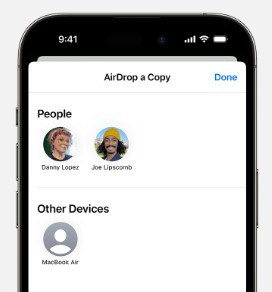
Vous pouvez même partager des fichiers AirDrop avec plusieurs appareils à proximité. S'il y a plusieurs appareils à proximité avec lesquels vous pouvez partager, vous verrez un badge rouge numéroté sur le bouton AirDrop. Appuyez sur le bouton, puis choisissez l'utilisateur avec lequel vous souhaitez partager.
Voici comment transférer une vidéo par AirDrop entre des appareils Apple. Comme vous l'avez vu, le processus est une promenade de santé. Les choses deviennent encore plus intéressantes dans iOS 17. Par exemple, vous pouvez sélectionner une vidéo et la partager en rapprochant simplement les deux appareils. En d'autres termes, si la personne figure dans l'application Contacts, l'appareil est allumé et l'écran déverrouillé. Et AirDrop est activé sur les deux appareils.

Toujours dans iOS 17, si la personne à qui vous envoyez un « airdropping » figure dans vos contacts, une image avec son nom s'affiche. S'ils ne figurent pas dans vos contacts, seul leur nom s'affichera.
Une fois la vidéo partagée, votre contact recevra une alerte. Le destinataire peut appuyer sur Accepter pour recevoir le transfert ou sur Refuser pour l'annuler.
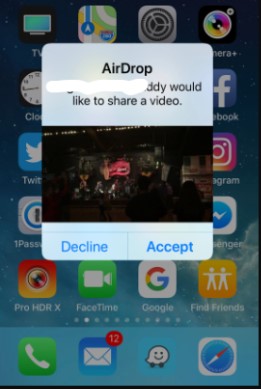
Si vous partagez une vidéo sur votre propre appareil, par exemple d'un iPhone à un Mac, vous ne verrez pas de notification d'acceptation ou de refus. Le contenu sera automatiquement diffusé. Cependant, les deux appareils doivent être connectés avec le même identifiant Apple.
De nombreuses personnes souhaitent savoir comment trouver des vidéos AirDrop sur l'iPhone. Lorsque votre cible clique sur Accepter, la vidéo partagée est diffusée dans l'application à partir de laquelle elle a été envoyée. Par exemple, les vidéos seront enregistrées dans l'application Photos.
Voulez-vous savoir comment AirDrop des vidéos d'un iPhone à un autre si vous êtes hors de portée du Bluetooth ou du Wi-Fi ? Dans iOS 17.1, vous pouvez effectuer un « airdrop » via une connexion cellulaire. Il suffit d'ouvrir Paramètres, puis de cliquer sur Général. Choisissez AirDrop, puis activez l'option Utiliser les données cellulaires.
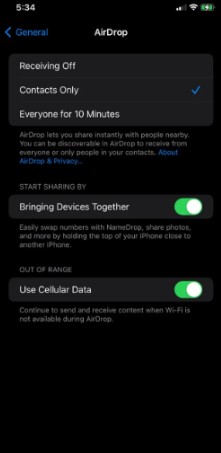
Comment envoyer une vidéo par AirDrop sur n'importe quel appareil mobile ?
Vous savez maintenant comment transférer une vidéo par AirDrop sur un iPhone. Cependant, AirDrop ne fonctionne qu'avec les appareils de l'écosystème Apple. Que faire si vous souhaitez transférer une vidéo vers un appareil Android ? Dans ce cas, vous avez besoin d'un logiciel qui prend en charge les transferts entre plates-formes.
C'est là que MobileTrans App entre en jeu. Peu importe que vous souhaitiez AirDrop entre iPhones/iPads ou d'un iPhone/iPad vers Android et vice versa. L'application est compatible avec des milliers d'appareils mobiles fonctionnant sous Android et iOS.
MobileTrans App est également rapide, ce qui en fait un choix idéal si vous souhaitez savoir comment AirDrop des vidéos volumineuses. Contrairement à AirDrop, qui ne transfère que les vidéos de l'application Photos, MobileTrans prend en charge tous les types de vidéos.
Par exemple, des vidéos personnelles, des vidéos musicales, des films ou des émissions de télévision. L'application MobileTrans est donc votre outil de référence pour tous vos besoins en matière de transfert de vidéos. En outre, il offre deux options principales de « largage » pour s'adapter aux différentes situations. En d'autres termes, si vous souhaitez changer de téléphone, vous pouvez utiliser l'option Transfert de téléphone. Mais si vous n'avez besoin de transférer qu'un ou quelques fichiers, vous utiliserez l'option Transfert de fichiers.
Wondershare MobileTrans
Transférez des vidéos, des photos et des fichiers en un seul clic !
- - Fonctionne directement entre deux téléphones sans nécessiter d'ordinateur.
- • Compatibilité téléphonique étendue - plus de 1000 modèles de téléphones pris en charge.
- - Transfert de données crypté et pas de stockage sur un serveur tiers pour plus de confidentialité.
- • Vitesse rapide pour déplacer des données de grande taille, telles que des vidéos.

 4.5/5 Excellent
4.5/5 ExcellentSuivez ces étapes simples pour copier toutes vos vidéos sur le nouveau téléphone à l'aide de l'application MobileTrans :
- Téléchargez et installez l'application MobileTrans sur les deux téléphones.
- Ouvrez l'application MobileTrans sur votre ancien téléphone, appuyez sur Téléphone à téléphone, puis choisissez Ancien téléphone.

- Confirmez si votre ancien appareil est un Android ou un iPhone.

- Sélectionnez Vidéos pour transférer tous vos fichiers vidéo vers le nouveau téléphone. MobileTrans App sélectionne presque tous les types de données par défaut. Mais vous pouvez choisir de ne transférer que des vidéos ou de les transférer en même temps que d'autres données. Ensuite, appuyez sur Envoyer.

- Sur votre nouveau téléphone, balayez vers le bas depuis le haut de l'écran pour ouvrir l'écran Paramètres rapides. Appuyez sur Wi-Fi, Bluetooth et Localisation pour les activer.
- Ouvrez l'application MobileTrans et appuyez sur Téléphone à téléphone, puis choisissez Nouveau téléphone.
- Scannez le code QR affiché avec votre ancien téléphone pour connecter les deux appareils. Une fois qu'ils sont connectés, le transfert de données commence immédiatement.
- Patientez quelques minutes pendant que l'application MobileTrans transfère vos vidéos sur votre nouveau téléphone. Le processus sera achevé sous peu.

Vous ne souhaitez transférer qu'une ou quelques vidéos entre vos appareils ? Comme indiqué, vous utiliserez l'option de transfert de fichiers de l'application MobileTrans. Suivez les étapes suivantes :
- Téléchargez, installez et ouvrez l'application MobileTrans sur les deux téléphones.
- Sur votre téléphone expéditeur, appuyez sur Transfert de fichiers, puis choisissez Envoyer.
- Appuyez sur Vidéos, puis choisissez la ou les vidéos spécifiques que vous souhaitez envoyer par AirDrop à l'autre téléphone. Ensuite, appuyez sur Envoyer. Un code QR apparaît.
- Sur votre autre appareil (le téléphone récepteur), appuyez sur Transfert de fichiers, puis choisissez Recevoir. Scannez le code QR affiché sur le téléphone de l'expéditeur pour que les deux appareils se connectent.

- Le transfert de fichiers vidéo démarre automatiquement dès qu'une connexion est établie. Gardez les téléphones proches l'un de l'autre et connectés jusqu'à ce que l'opération soit terminée.

Conclusion
Cet article répond à la question : Comment faire pour AirDrop une vidéo ? Vous savez donc maintenant comment envoyer une vidéo par AirDrop à quelqu'un. Comme vous l'avez découvert, la procédure est simple et rapide.
N'oubliez pas que vous ne pouvez transférer des vidéos qu'à partir de l'application Photos avec AirDrop. Par ailleurs, AirDrop ne prend en charge que le transfert de vidéos entre appareils Apple. Ainsi, pour transférer n'importe quelle vidéo vers n'importe quel appareil, utilisez l'application MobileTrans.
C'est la meilleure alternative à AirDrop. C'est particulièrement vrai si vous voulez savoir comment transférer par AirDrop une longue vidéo vers n'importe quel système d'exploitation. Utilisez donc les connaissances que vous avez acquises dans ce guide et transférez vos vidéos comme un pro !





